10 основних Виндовс савета за навигацију
Постоји пуно начина да се Виндовс обилазимиша, пречице на тастатури и сада преко геста додира у Виндовсима 8 и РТ-у. Неке су очигледне, а друге толико. Ево неколико корисних савета и трикова који вам омогућавају ефикасније руковање Виндовсом.
Вратите типку Цлассиц Уп у Виндовс 7
Када се крећете кроз Виндовс Екплорер у КСП-у, било је лако ићи горе до каталога кликом на дугме Фолдер Уп. Једноставан је начин да се подигне један директориј Алт + стрелица горе. Или, можете да вратите визуелни знак назад у Виндовс 7 инсталирањем Цлассиц Схелл-а који такође враћа Старт мени у Виндовс 8.

Алт + Таб Алтернатива
Користећи Алт + Таб омогућава вам да се крећете кроз све отворене прозоре, али можда ћете једноставно желети да кружите кроз отворене екране Виндовс Екплорера. Да бисте то учинили, држите притиснуто Цтрл Унесите тастер и кликните икону Екплорер на траци задатака.
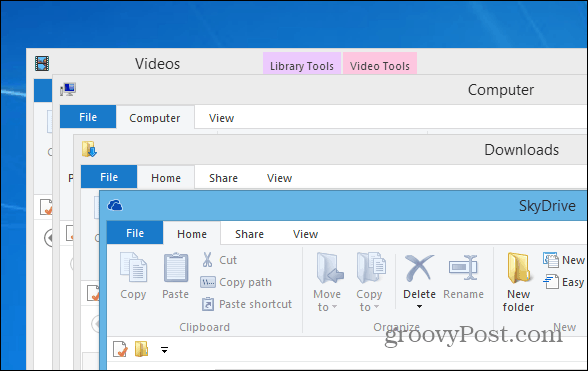
Набавите контекстни мени старе програмске траке за Виндовс у оперативном систему Виндовс 7 или 8
Када десном типком миша кликнете активни програм наНа траци са задацима у оперативном систему Виндовс 7 или Виндовс 8 приказују се ставке Јумп листе. Иако је корисна функција, понекад једноставно желите да минимизирате или максимизирате програм као што сте некада могли да радите у КСП-у.
![Јумп Листа [2] Јумп Листа [2]](/images/howto/10-essential-windows-navigation-tips-and-tricks_3.png)
Да би Виндовс приказао стари мени са траке задатака, држите га Цтрл + Схифт затим десном типком миша кликните дугме програма на траци задатака.
![Стари мени [2] Стари мени [2]](/images/howto/10-essential-windows-navigation-tips-and-tricks_4.png)
Копирајте путању датотеке или мапе преко Контекст менија
Ако морате брзо да копирате путању датотеке или мапе, држите тастер Смена затим притисните десну типку миша кликните датотеку да бисте у контекстном менију добили опцију „Копирај као путању“.
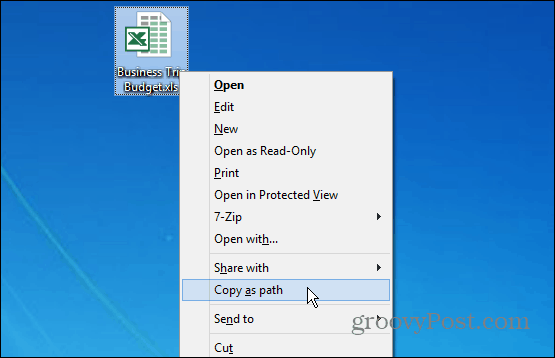
Додајте било коју ставку у контекстни мени
У контекстни мени у Виндовс-у можете додати готово било коју ставку или локацију. То вам омогућава бржи приступ програмима и мапама које се често користе. Отворите дијалог Рун и тип: схелл: сендто и притисните Ентер. Затим једноставно додајте пречицу програма или мапе коју желите у директорију СендТо.
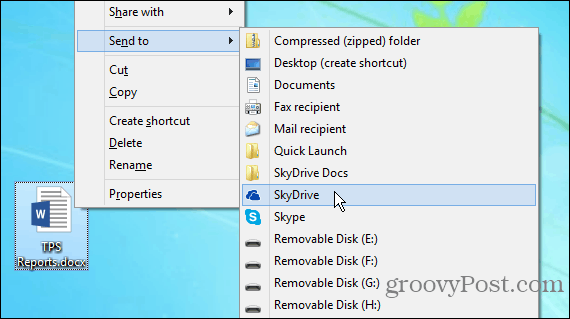
Ако имате превише предмета који се приказују, избришите ихњих из мапе Сенд То. Или можете уклонити ставке контекстног менија помоћу ЦЦлеанер-а. Ево неколико примера шта бисте желели да додате у Контекст мени:
- Додајте СкиДриве у Сенд то Мену
- Додајте Дропбок у Сенд то Мену
- Додајте Гоогле диск да бисте послали у мени
- У контекстни мени додајте наредбе Копирај и премјести у мапе са мапама
- Додајте брзо покретање за слање у мени
Отворите локације пречица
Пречице су одличне јер се лако можете отворитипрограма и датотека које су закопане дубоко у ОС-у. Али понекад ћете можда требати директно до места где је инсталирана датотека или програм. Кликните десним тастером миша на пречицу, а на картици Пречица кликните на Отворите локацију датотеке дугме.
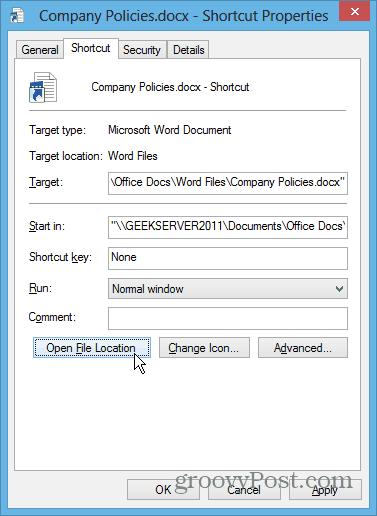
Учините командни редак лакшим за употребу
Од корисника енергије до почетника, свако можекористи од коришћења командне линије у оперативном систему Виндовс. Да бисте олакшали приступ, користите Схифт + десни клик да бисте отворили командни редак директно у мапи. Ако вам је досадило да стално куцате дуге стазе, лако је омогућити могућност копирања ставки из међуспремника у брзину.
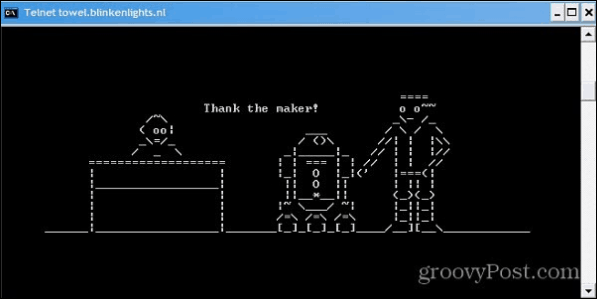
Додајте било коју фасциклу у фаворите
Одељак Фаворити у програму Виндовс Екплорер омогућава вам брз приступ мапама које често користите. Док сте у фасцикли коју често користите, кликните десним тастером миша на Фаворити и изаберите „Додај тренутну локацију у омиљене“
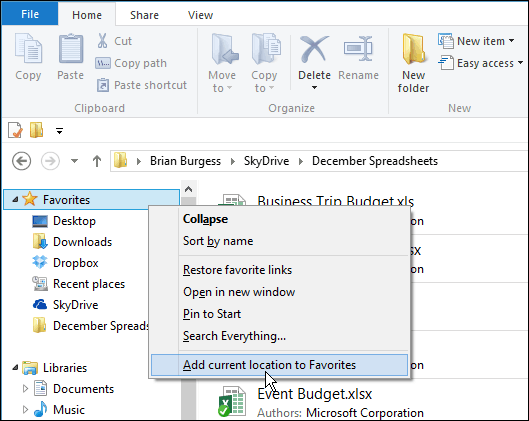
Очистите све отворене Виндовс на радној површини
Ако имате гомилу прозора отворених у било ком тренутку и требате да брзо видите своју радну површину, држите Виндовс Кеи + Д. Поново притисните исту комбинацију да би се сви отворени прозори вратили. Такође можете да кликнете десни угао системске траке да бисте брзо приказали радну површину.
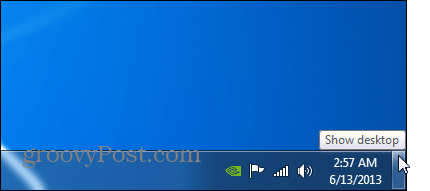
Промените подразумевану фасциклу Виндовс 7 Екплорер
У Виндовс-у 7 отворите Виндовс Екплорер изЗадана трака задатака приказује приказ Библиотеке. Али радије бисте је отворили на локацији коју чешће користите. То можете да промените својства иконе програма Виндовс Екплорер. За потпуни пролазак, погледајте водич о томе како променити задану фасциклу истраживача.
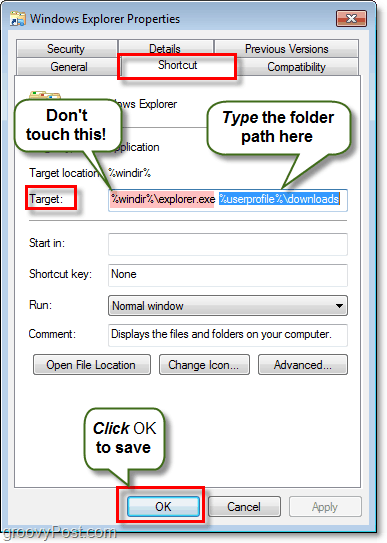
Бонус савет: Проверите да ли је Виндовс Ажурирања програма ИЕ
Ево корисног трика за који можда не знате. Можете да проверите да ли постоје исправке за Виндовс из Интернет Екплорера - не, не прегледавање странице Виндов Упдате. Али покретањем Виндовс Упдате-а кликом на Алатке> Ажурирање система Виндовс.

Постоји пуно других начина да се лакше заобиђете у Виндовс-у. Који су ваши омиљени савети за бржи потез? Оставите коментар и реците нам о томе!






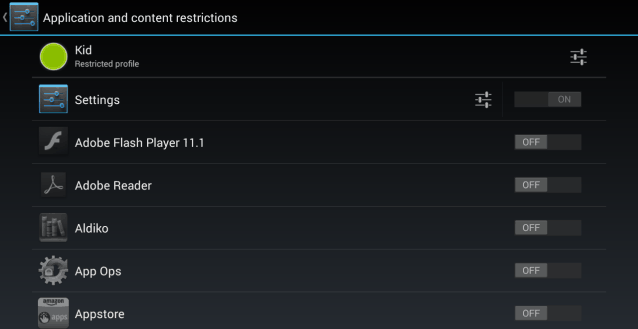



Оставите коментар